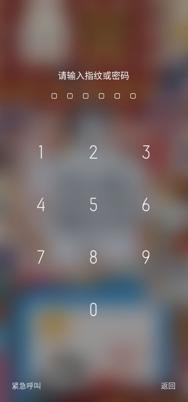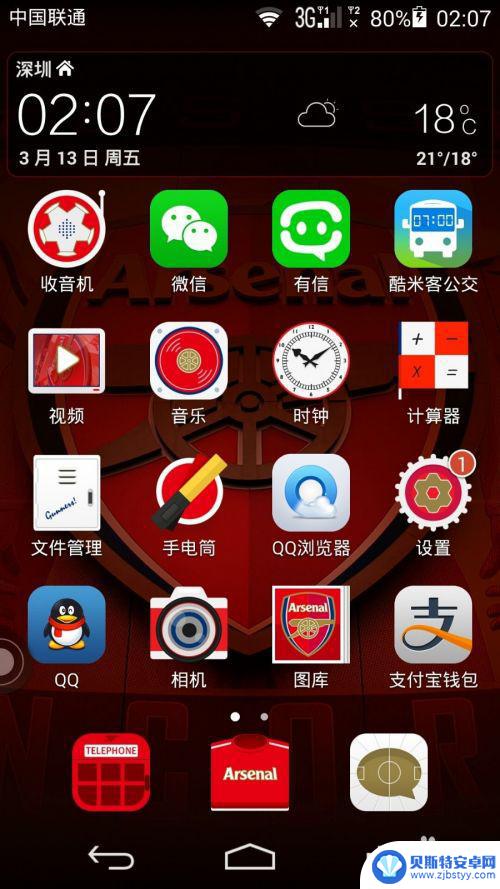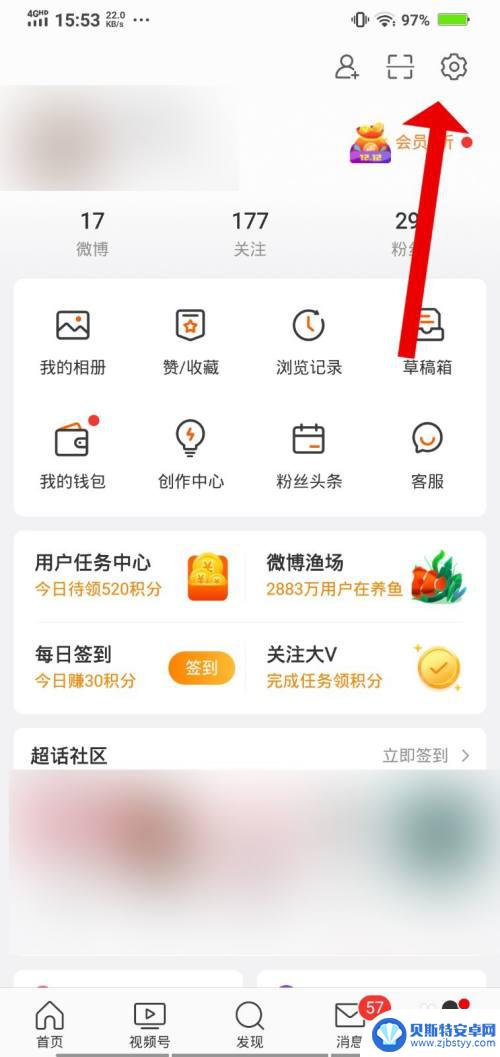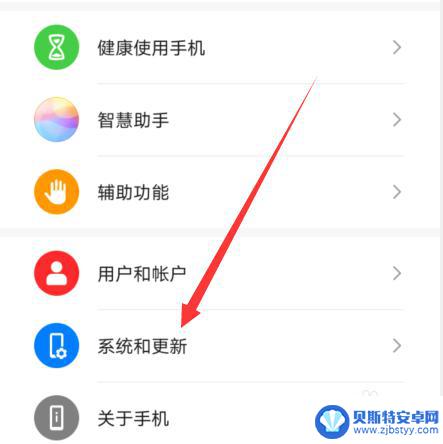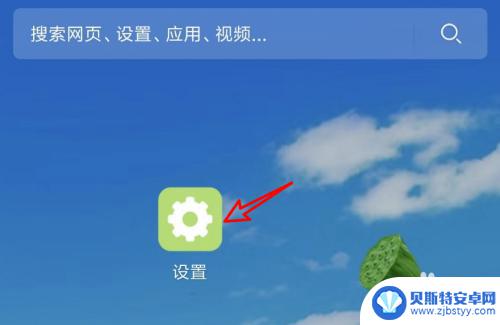苹果手机adblock怎么关掉 手机adblock怎么设置
在如今移动互联网时代,广告已经成为我们日常生活中不可避免的一部分,为了减少广告对我们浏览网页和使用手机应用的干扰,很多人选择使用adblock软件来屏蔽广告。而对于苹果手机用户来说,如何关闭或者设置adblock软件成为了一个常见问题。接下来我们就来看看苹果手机adblock怎么关掉,手机adblock怎么设置。
手机adblock怎么设置
具体步骤:
1.解锁手机锁屏,找到设置图标,点击打开设置界面。
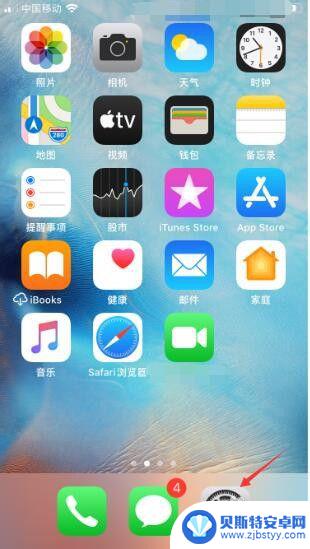
2.在设置界面,上滑菜单,找到“Safari浏览器”点击进入Safari浏览器设置界面。
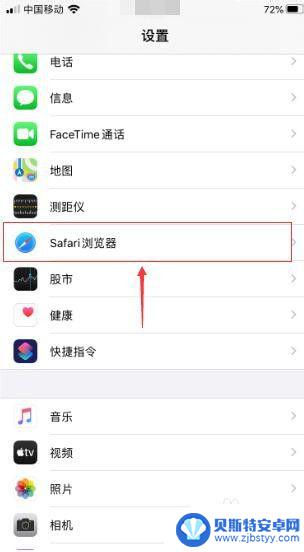
3.在设置的Safari浏览器界面,向上滑动菜单,找到“内容拦截器”,点击进入Safari浏览器的内容拦截器界面。
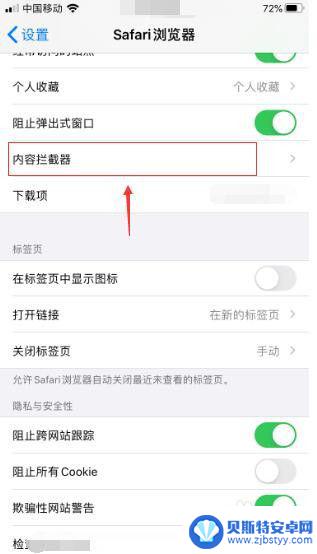
4.在Safari浏览器的内容拦截器界面,找到已开启的拦截器。将滑块向左滑动将其关闭,本示例是关闭“Adblock-Ad Blocking”。

5.也可以使用点击手机屏幕的“AdBlock”图标进入AdBlock软件进行关闭。
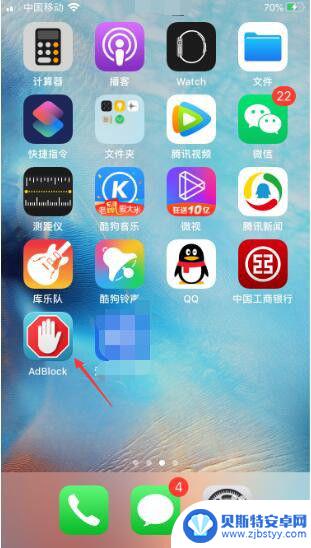
6.进入AdBlock界面,点击“Settings”。找到“Allow some non-intrusive ads”项,向左滑动禁用addblock。
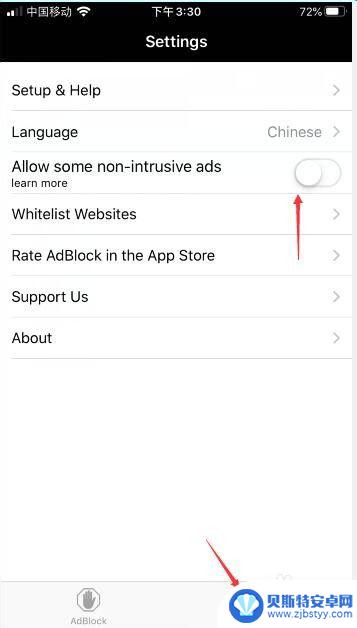
7.当然也可以使用最简单直接的方法,按住桌面的AdBlock图标不放。在弹出菜单中点击“删除App”,该方法的弊端是将来需要使用AdBlock需要去App Store重新下载安装。
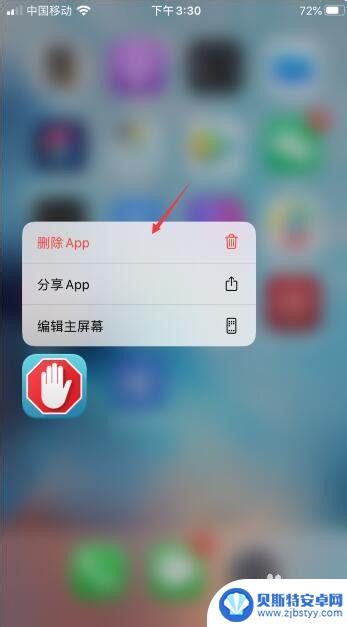
以上就是如何关闭苹果手机adblock的全部内容,如果您遇到相同问题,可以参考本文中介绍的步骤来解决,希望能对大家有所帮助。
相关教程
-
浏览器的广告拦截怎么取消手机 手机浏览器如何关闭adblock插件
随着互联网的快速发展,我们每天都离不开手机浏览器,随之而来的是让人烦恼的广告。为了解决这个问题,很多人选择了安装广告拦截插件来屏蔽网页上的广告。有时候我们也会遇到一些需要关闭广...
-
如何改掉抖音模式(如何改掉抖音模式设置)
今天给大家介绍有关如何改掉抖音模式的相关内容,希望对大家有所帮助,一起来看看吧。1抖音模式怎么改?1.华为p40,鸿蒙3.0,抖音25.3.0最新版本。打开抖音首页,点击左上的三条...
-
手机桌面有个圆圈怎么去掉 华为手机桌面小圆圈关闭方法
手机桌面上出现了一个小圆圈,让人感到困扰该如何去掉呢?对于华为手机用户来说,关闭这个小圆圈其实并不难,只需要进入手机的设置界面,找到桌面设置选项,然后在其中找到小圆圈的设置项,...
-
手机微博怎么关掉自己的水印 手机微博怎样去掉带水印的设置
手机微博怎么关掉自己的水印,在现如今社交媒体的飞速发展中,手机微博已经成为了人们分享生活点滴的主要平台之一,许多用户在使用手机微博时都会发现自己的照片或视频上带着微博的水印,这...
-
怎样去掉手机桌面上的小圆圈 怎样去掉华为手机屏幕上的圆圈
在使用华为手机时,你可能会发现屏幕上出现了一些小圆圈,有时候会影响到你的使用体验,那么该如何去掉这些小圆圈呢?其实很简单,只需要进入手机设置,找到桌面设置或者主题设置,然后在相...
-
怎么样设置手机网络不掉线 手机连wifi老是掉线怎么解决
手机网络不断掉线是许多人使用手机时都会遇到的问题,尤其是在连接WiFi时更加明显,为了解决这一问题,我们可以采取一些简单的措施来设置手机网络,保持稳定连接。通过调整WiFi信号...
-
手机能否充值etc 手机ETC充值方法
手机已经成为人们日常生活中不可或缺的一部分,随着手机功能的不断升级,手机ETC充值也成为了人们关注的焦点之一。通过手机能否充值ETC,方便快捷地为车辆进行ETC充值已经成为了许...
-
手机编辑完保存的文件在哪能找到呢 手机里怎么找到文档
手机编辑完保存的文件通常会存储在手机的文件管理器中,用户可以通过文件管理器或者各种应用程序的文档或文件选项来查找,在手机上找到文档的方法取决于用户的手机型号和操作系统版本,一般...
-
手机如何查看es文件 手机ES文件浏览器访问电脑共享文件教程
在现代社会手机已经成为人们生活中不可或缺的重要工具之一,而如何在手机上查看ES文件,使用ES文件浏览器访问电脑共享文件,则是许多人经常面临的问题。通过本教程,我们将为大家详细介...
-
手机如何使用表格查找姓名 手机如何快速查找Excel表格中的信息
在日常生活和工作中,我们经常需要查找表格中的特定信息,而手机作为我们随身携带的工具,也可以帮助我们实现这一目的,通过使用手机上的表格应用程序,我们可以快速、方便地查找需要的信息...